電腦無緣無故沒聲音了如何解決,電腦故障
導(dǎo)讀:電腦故障電腦故障 我們在使用電腦的過程中,總會遇到各種各樣的問題,比如電腦無緣無故沒聲音了,這樣的話看視頻聽音樂都不能很好的實(shí)現(xiàn),那么電腦無緣無故沒聲音了怎么辦呢?首先需要分析硅谷電腦技術(shù)教程電腦維修上門服務(wù)。

我們在使用電腦的過程中,總會遇到各種各樣的問題,比如電腦無緣無故沒聲音了,這樣的話看視頻聽音樂都不能很好的實(shí)現(xiàn),那么電腦無緣無故沒聲音了怎么辦呢?首先需要分析原因,然后再針對性的解決問題,下面一起來看看電腦無緣無故沒聲音了解決方法。
具體的電腦無緣無故沒聲音了解決方法如下:
1、是否設(shè)置了靜音?查看電腦右下角聲音圖標(biāo)是否為靜音狀態(tài)。若是,請點(diǎn)擊它并調(diào)節(jié)音量后嘗試。
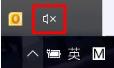
2、若外接耳機(jī),耳機(jī)聲音正常。
請恢復(fù)BIOS默認(rèn)設(shè)置。華碩筆記本恢復(fù)BIOS默認(rèn)設(shè)置方式:
開機(jī)按F2進(jìn)入BIOS、按【F9】回車恢復(fù)BIOS默認(rèn)值(圖形界網(wǎng)站建設(shè)教程面BIOS需先按【F7】進(jìn)入高級模式),按【F10】回車保存seo網(wǎng)站優(yōu)化設(shè)置并重啟。
或者:按住【Shift】同時(shí)點(diǎn)擊【開始菜單】【電源按鈕】【重啟】,依次進(jìn)入【疑難解答】個(gè)業(yè)網(wǎng)站建設(shè)公司【高級選項(xiàng)】【UEFI固件設(shè)置】【重啟】后進(jìn)入BIOS,按【F9】回車恢復(fù)BIOS默認(rèn)值(圖形界面BIOS需先按【F7】進(jìn)入高級模式),按【F10】回車保存設(shè)置并重啟。
(操作路徑和BIOS界面可能因機(jī)型和操作系統(tǒng)不同而有所差異)
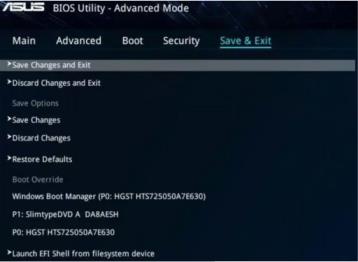
(注意:若修改過啟動相關(guān)選項(xiàng),請同時(shí)更改,否則可能無法進(jìn)入操作系統(tǒng))
3、若外接耳機(jī),耳機(jī)也沒有聲音。
下載對應(yīng)機(jī)型最新的聲卡驅(qū)動,并重新安裝。
4、若是更新Windows系統(tǒng)后出現(xiàn)的,可嘗試回退聲卡驅(qū)動:
右擊開始菜單進(jìn)入【設(shè)備管理器】,雙擊【聲音視頻和游戲控制器】,雙擊聲音設(shè)備(通常為【Realtek High Definition Audio】)選擇【回退驅(qū)動程序】,按提示完成并重啟。
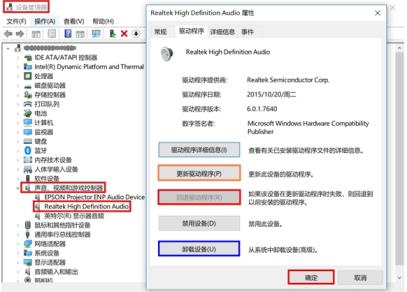
5、若聲卡驅(qū)動無法安裝,或者無法回退,可選擇【卸載設(shè)備】,并按提示重啟。
重啟后可嘗試聯(lián)網(wǎng)并使用系統(tǒng)自動識別的驅(qū)動,或者再手動安裝官網(wǎng)下載的驅(qū)動。
也可以選擇【更新驅(qū)動程序】,選擇【自動搜索更新的驅(qū)動程序軟件】,或者【瀏覽計(jì)算機(jī)以查找驅(qū)動程序軟件】進(jìn)行安裝:
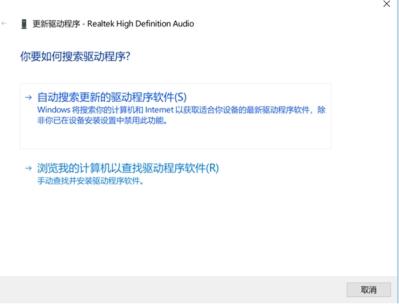
聲明: 本文由我的SEOUC技術(shù)文章主頁發(fā)布于:2023-06-24 ,文章電腦無緣無故沒聲音了如何解決,電腦故障主要講述無緣無故,如何解決,電腦故障網(wǎng)站建設(shè)源碼以及服務(wù)器配置搭建相關(guān)技術(shù)文章。轉(zhuǎn)載請保留鏈接: http://www.bifwcx.com/article/it_18773.html
為你推薦與電腦無緣無故沒聲音了如何解決,電腦故障相關(guān)的文章
-

Win10如何關(guān)閉索引服務(wù)提升系統(tǒng)運(yùn)行速度
(122)人喜歡 2023-07-05 -

Windows 10更新之后導(dǎo)致UWP應(yīng)用無法聯(lián)網(wǎng)的解
(186)人喜歡 2023-07-05 -

隱藏隱私文件技巧:教你如何將文件隱藏
(156)人喜歡 2023-07-05 -

win7系統(tǒng)沒有激活怎么辦?小馬激活工具使
(204)人喜歡 2023-07-05 -

steam錯(cuò)誤代碼105,教您steam錯(cuò)誤代碼105怎么
(135)人喜歡 2023-07-05 -

如何禁用OneDrive與Windows10的集成 Win10徹底
(233)人喜歡 2023-07-05











